Skelbimas
 Aš esu organizacinis riešutų atvejis. Ant mano stalo nėra nieko, išskyrus tai, ką šiuo metu dirbu. Panašiai, mano skaičiavimas yra be problemų. Turiu savo darbalaukį, naršyklę, aplanką „Mano dokumentai“ ir savo diskus tvarkau ir efektyviai.
Aš esu organizacinis riešutų atvejis. Ant mano stalo nėra nieko, išskyrus tai, ką šiuo metu dirbu. Panašiai, mano skaičiavimas yra be problemų. Turiu savo darbalaukį, naršyklę, aplanką „Mano dokumentai“ ir savo diskus tvarkau ir efektyviai.
Mano darbalaukyje yra tik tie dokumentai, prie kurių šiandien dirbu, taip pat nuorodos, kurias naudoju kiekvieną dieną. Jei nenaudoju jo per 48 valandas, susikuriu aplanką ir nusiųstu. Panašiai kaip ir prie stalo, kompiuterio organizavimas pagerina produktyvumą. Tai taip pat padeda mano mažiau organizuotiems bendradarbiams. Tuo metu, kai jie negali rasti svarbaus el. Laiško ar popieriaus, jie to paprašo. Randu - greitai.
Pažvelkime į keletą paprastų ir pagrindinių patarimų, kaip sutvarkyti „Windows“, kurie jums gali būti nepastebimi ir jums nereikės mokėti už nikelį.
Aplanko struktūra
Daugelis žmonių kasdieniai dirba kompiuteriu, net nesuprasdami, kad praktiškai bet kur gali sukurti naują aplanką, spustelėdami dešiniuoju pelės mygtuku ir pasirinkdami Naujas „“> aplankas. Tada aplanką galite pervardyti į kokį tik norite. Darbastalis, „Outlook Mail“, „Mano dokumentai“, „Mano muzika“ ir naršyklės „Parankiniai“ arba „Žymos“ yra visos vietos, kuriose galite kurti naujus aplankus.
Jei visas savo nuotraukas suskirstėte į vieną didžiulį aplanką, pažymėtą „Paveikslėliai“, ir jūs turite praleisti be reikalo kiek laiko medžiokite konkretų vaizdą, padarytą paplūdimyje 2007 m., gali reikėti sutvarkyti „Windows“ aplankus a šiek tiek. Jei turėtumėte paveikslėlio aplanką, pažymėtą „Beach pics 2007“, galite sutaupyti laiko.
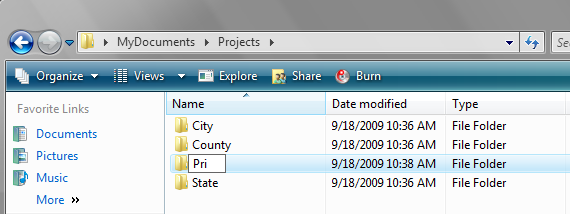
Svarbiausia organizuoti „Windows“ aplankus - pirmiausia reikia šiek tiek planuoti pieštukas ir popierius. Man labai patinka „Kastis žemyn“Metodas, kai reikia organizuoti. Pvz., Galite naudoti aplanką, kuris paprastai vadinamas „Music“ arba „MP3“. Viduje yra 857 skirtingos dainos iš įvairių atlikėjų ir albumai. Man patinka daug organizuotiau. Savo aplanke „Muzika“ turiu skirtingus aplankus, skirtus skirtingiems muzikos žanrams - tarkime „Alternatyvus“, „Hard Rock“, „Classic Rock“, „Country“, ir gerai, jūs gausite dreifą. Žanro aplankuose kiekvienoje grupėje yra atskiri aplankai. Grupės aplankuose turiu atskirus albumų aplankus. Galiausiai šiuose aplankuose yra tikrieji MP3 failai. Atrodo, kad tai yra didelis darbas ir gali būti, tačiau atlikdami pagrindinius pagrindų kūrimo darbus, jūsų organizacija užsitikrina ilgą laiką.
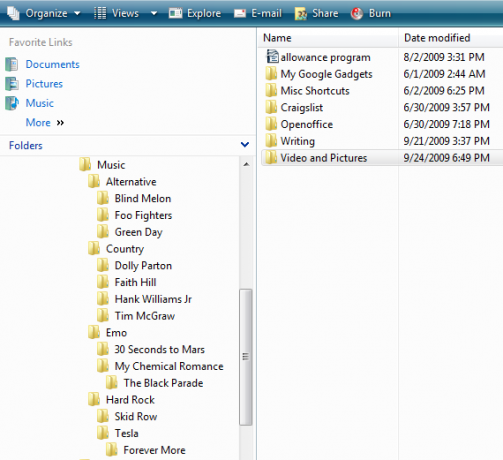
Kai reikia nemokamų programų, padėsiančių susitvarkyti, jų yra labai nedaug. Laimei, „Windows“ daugelį šių funkcijų sukuria tiesiai į jūsų operacinę sistemą. Yra daugybė nemokamų išteklių piktogramoms ir spalvų šablonams organizuoti „Windows“ ir rengti jūsų „Windows“ aplankus, bet kai užpildau ekraną tvarkingomis piktogramomis ir paveikslėliais aplankuose, juos randu išsiblaškęs.
Programų paleidimo priemonė
Pridedami patobulinimai, kurių nenorėtumėte praleisti dėl organizavimo, patogumo ir produktyvumo Paleista, kuri leidžia turėti failus, aplankus, sparčiuosius klavišus ir kt. po ranka naudojant paprastą „Alt +“ tarpo klavišą. Ši nemokama programa anksčiau buvo peržiūrėta MUO (žr Paleista Kaip būti produktyvesniems naudojant „Launchy“ programų paleidimo priemonę Skaityti daugiau ).

Masinių failų pervadinimas
Taip pat galbūt norėsite apsvarstyti bet kurią iš daugelio galimų masinio pervadinimo komunalinių paslaugų. Tai leidžia jums ieškoti ir sunaikinti tuos riešutų „DCIM002354“ failų pavadinimus greičiau, nei spustelėdami dešiniuoju pelės mygtuku ir pervardydami kiekvieną rankiniu būdu. Jie taip pat suteikia jums įvairių galimybių, tokių kaip failų pavadinimų keitimas į didžiąsias ir mažąsias raides, didžiosios raidės ir daug kitų madingų dalykų. Peržiūrėkite MUO apžvalgą Pervardytojas Kaip paketų pervardyti ir masiškai ištrinti failus WindowsAr jūs traukiate plaukus, kaip pakeist pervadinti ar ištrinti šimtus ar tūkstančius failų? Yra tikimybė, kad kažkas kitas jau plikas ir išsiaiškino. Mes parodome jums visus triukus. Skaityti daugiau .
Failų palyginimo priemonė
Galiausiai, jei naudojate daug aplankų, kad susitvarkytumėte, turite naudoti failų palyginimą. Šios paprastai lengvos komunalinės paslaugos leidžia iš esmės pakeisti „Windows Explorer“ programa, turinčia failų palyginimo, katalogų keitimo ir dažnai pervadinimo funkcijas. Galite rasti daugybę failų, paslėptų daugybėje skirtingų katalogų, kopijų ir sujungti failus ištrindami nereikalingus kartotinius failus. Aš anksčiau mėgau seną „Windows“ failų tvarkyklę, bet dabar, kai naudoju Vadas, tai atrodo kaip steroidų failų tvarkyklė.

Kaip jūs tvarkomės savo kompiuterį? Kaip greitai rasti failus? Kokias nemokamas komunalines paslaugas naudojate tvarkydami „Windows“? Pasidalinkite savo idėjomis.
Aš esu vedęs trijų vaikų tėvas. Aš dirbu visą darbo dieną ir rašau ne visą darbo dieną. Aš tikiuosi išeiti iš savo darbo dienos, kai rašiau, kad galėčiau nusipirkti kajutę Pietų Karolinos kalnuose ir tapti karjeros autore.


